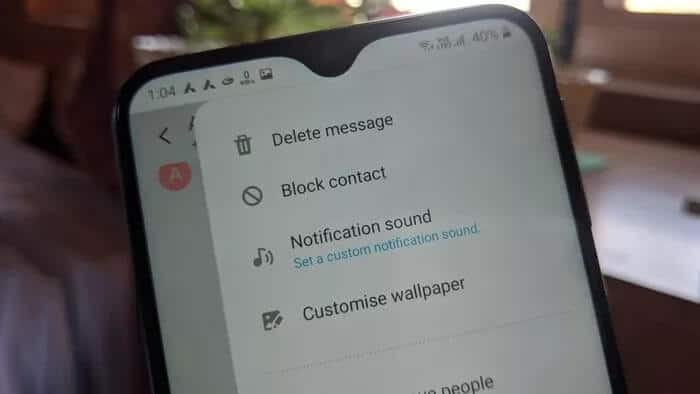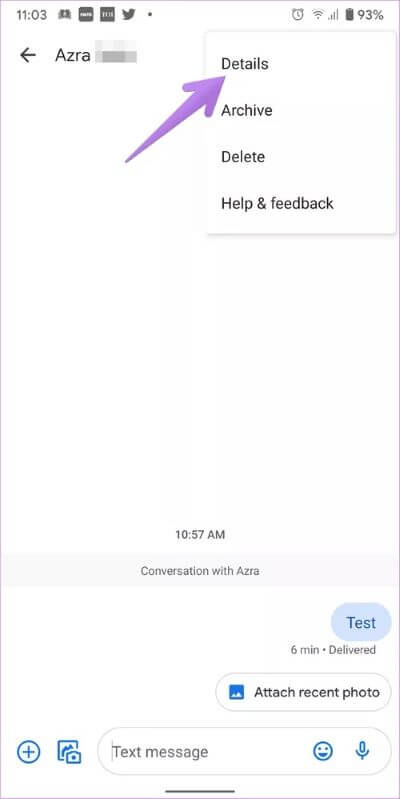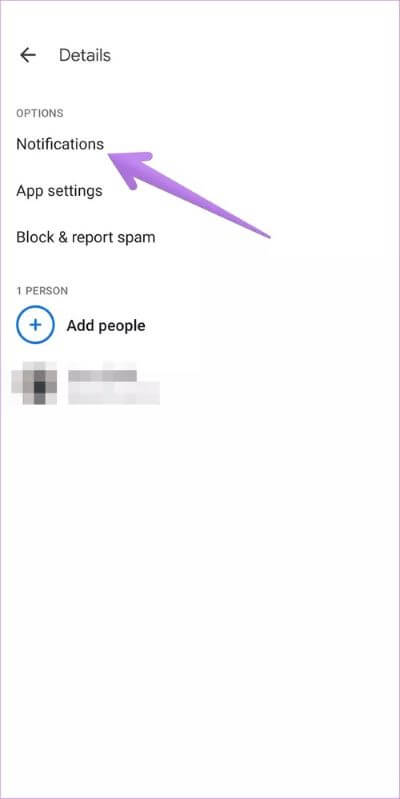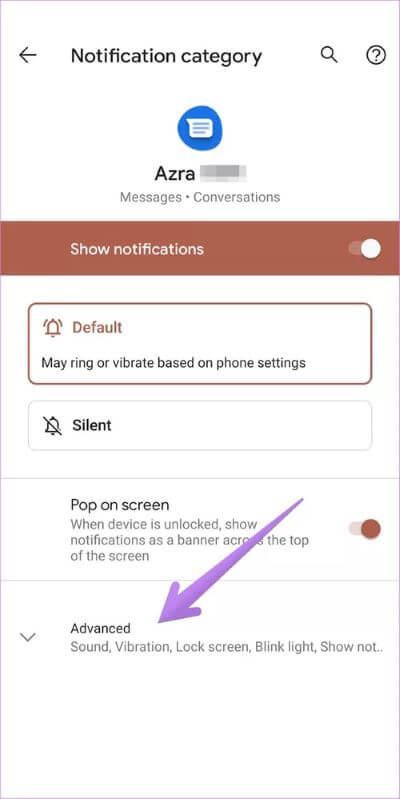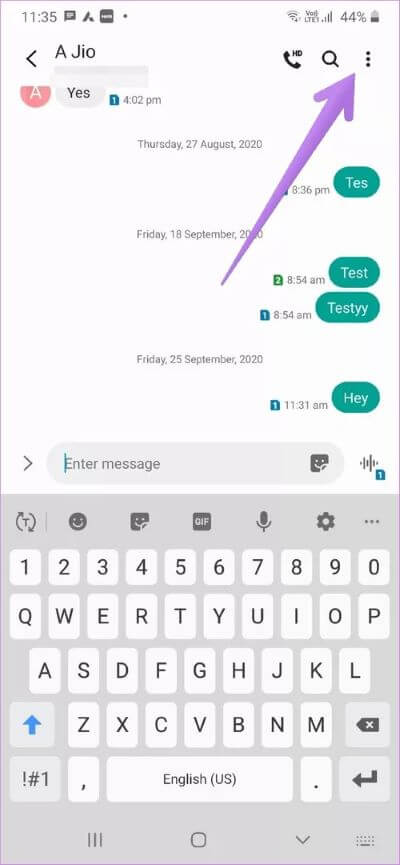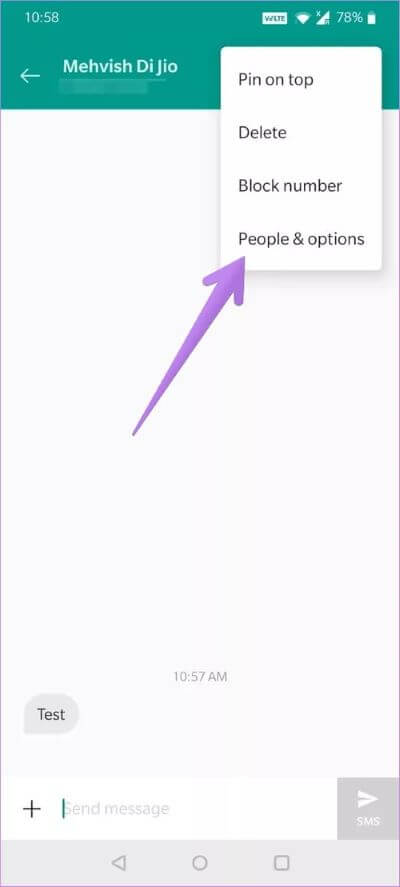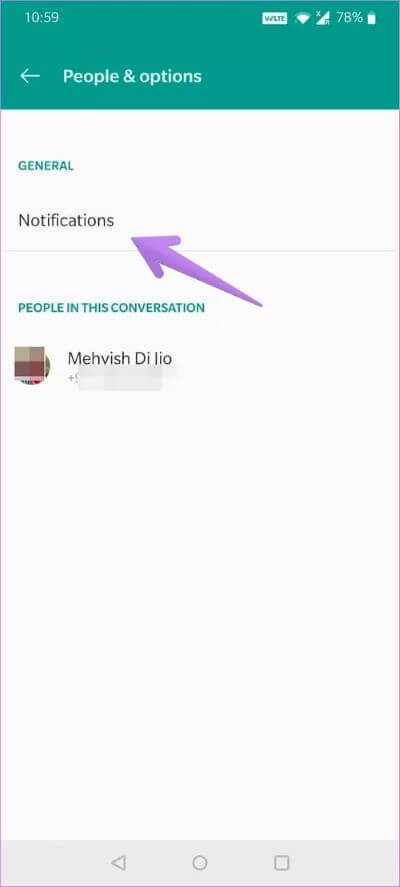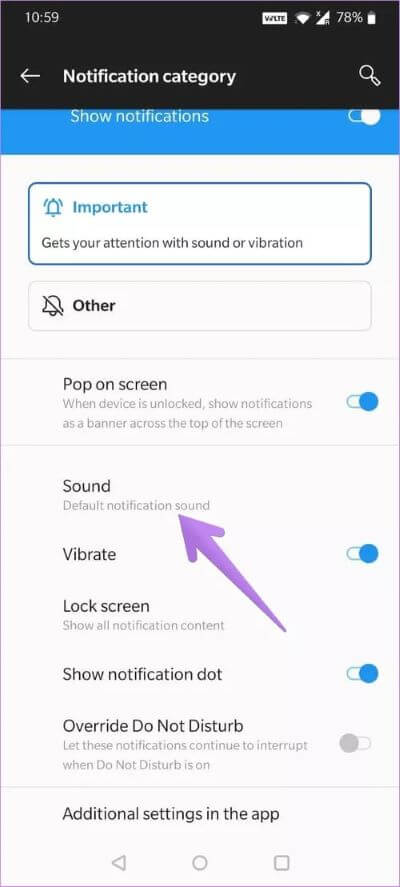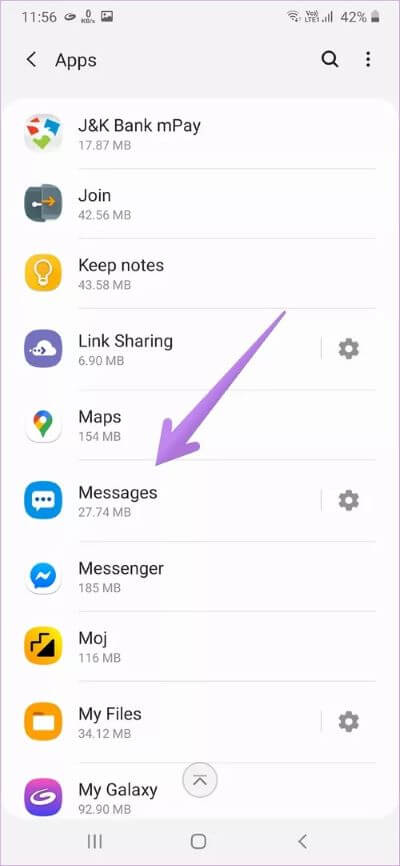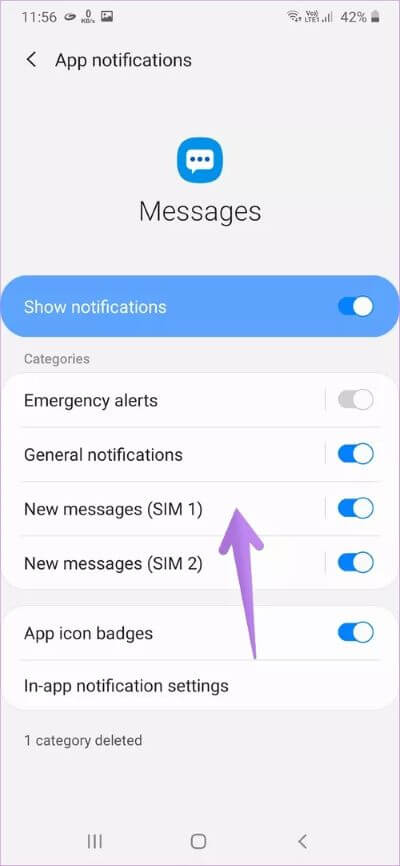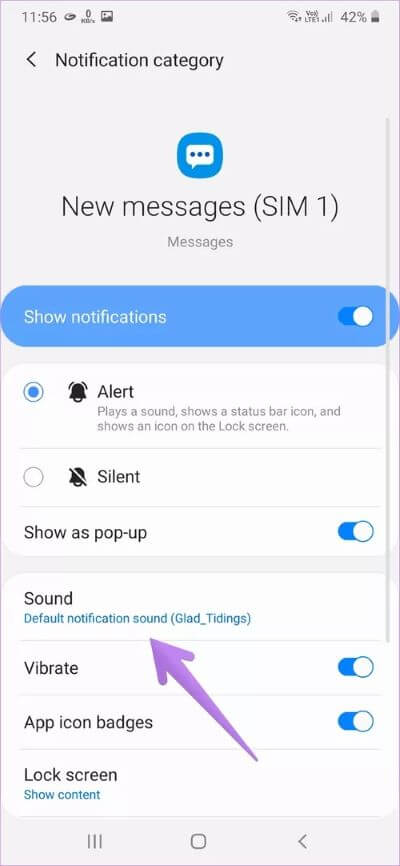Comment définir une tonalité spécifique pour le message sur un contact Android
Android propose une pléthore d'applications de messagerie si vous n'aimez pas l'application par défaut. De nombreux utilisateurs se tournent vers des applications SMS tierces afin de pouvoir définir une sonnerie personnalisée pour des contacts individuels. Cependant, vous n'avez pas besoin d'installer d'application tierce pour le faire. Le paramètre est inclus dans la plupart des téléphones Android. La seule mise en garde est qu'il est un peu enterré et que vous devez le rechercher. C'est pour cela que nous allons vous aider.
Définir une tonalité de messagerie différente pour des contacts individuels permet d'identifier la personne qui a envoyé le message sans regarder ni toucher votre téléphone. Il est pratique lorsque vous utilisez l'application SMS pour envoyer des messages à différents types de personnes, telles que vos amis, vos connaissances ou vos collègues. Vous savez qui a envoyé des messages simplement par la tonalité de notification de message.
Voyons comment définir une tonalité de notification de message personnalisée pour les contacts sur les téléphones Android de Google, Samsung et OnePlus.
Comment définir une tonalité de message personnalisée sur l'application de messagerie Google
La plupart des téléphones Android courants, des messages Android ou des messages Google sont installés sur. Il peut également être installé sur d'autres téléphones à partir de Play Store.
Voici les étapes pour définir une tonalité de message pour des contacts individuels :
Étape 1: Lancer une application Messages Android Et ouvert Chat Que tu veux Changement de ton Propre texte.
Étape 2: Clique sur Icône en trois points Dans le coin supérieur droit et sélectionnez التفاصيل.
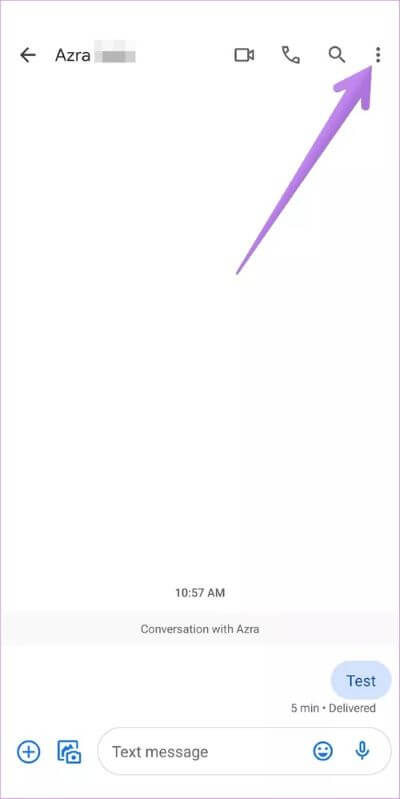
Étape 3: Clique sur Notifications.
Étape 4: Clique sur Avancé. À l'intérieur Options avancées , Cliquez Son. Choisissez Tonalité de notification Que vous souhaitez utiliser pour ce contact spécifique. Répétez les étapes pour les autres contacts et attribuez une tonalité différente à chaque nom.
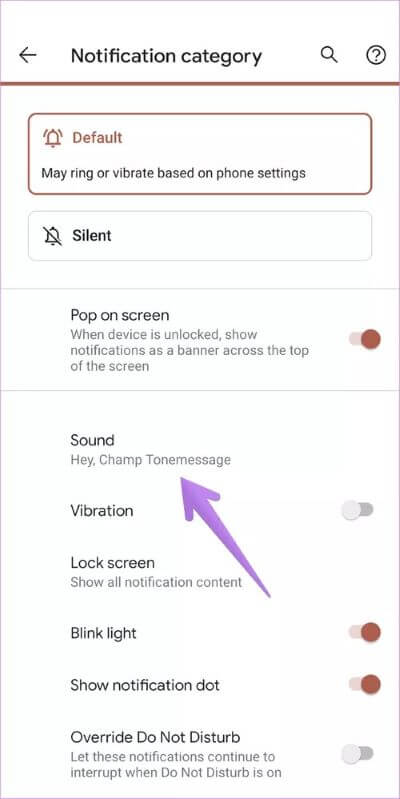
Comment définir une tonalité de message personnalisée sur les téléphones Samsung GALAXY
Samsung offre un meilleur réglage de la tonalité de messagerie par rapport aux autres. Voici comment définir une tonalité de message différente pour les contacts sur les téléphones Samsung Galaxy:
Étape 1: Lancer une application Messages Samsung. Ouvrez la conversation avec le contact dont vous souhaitez modifier la tonalité.
Étape 2: Appuyez sur l'icône à trois points et sélectionnez le son de notification. Sélectionnez la tonalité que vous souhaitez utiliser.
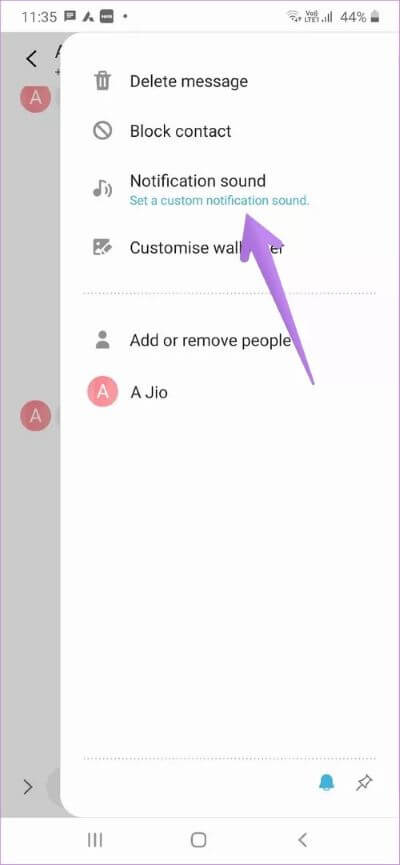
Conseil de pro: vous pouvez définir un fond d'écran, épingler une conversation et faire d'autres choses intéressantes dans Samsung Messages. Découvrez 6 paramètres de messagerie texte Samsung pour l'utiliser comme un pro. Si vous n'aimez pas les messages Samsung, découvrez comment comparer les messages Samsung aux messages Android etComment transférer des messages vers l'application Android Messages.
Comment définir une tonalité de message personnalisée sur les téléphones ONEPLUS
Suivez ces étapes pour définir une tonalité de message personnalisée sur OnePlus.
Étape 1: Lancez l'application SMS OnePlus sur votre téléphone. Ouvrez le chat de la personne pour laquelle vous souhaitez donner un ton différent. S'il n'y a aucun enregistrement de conversation précédent, créez un message.
Étape 2: Clique sur Icône en trois points en haut. Choisissez Les gens et les options.
Étape 3: Clique sur Notifications.
Étape 4: Vous serez redirigé vers l'écran de catégorie de notification. Appuyez sur Voix et attribuez une sonnerie au contact sélectionné. Si vous ne voyez pas le son directement, appuyez sur Avancé> Audio.
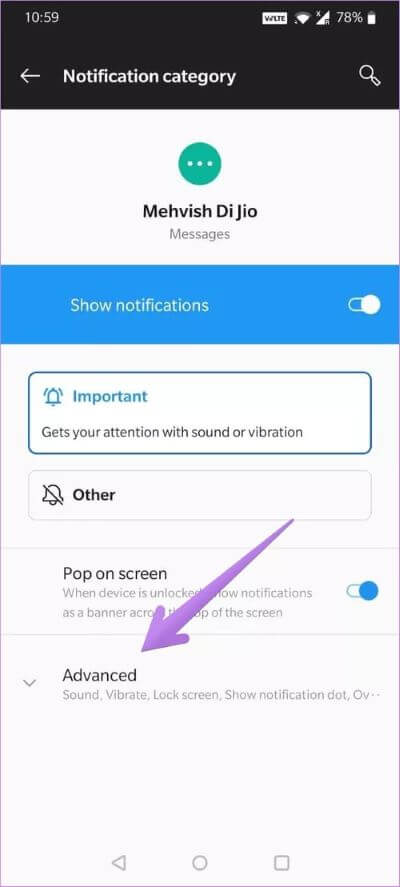
Astuce bonus 1: Comment personnaliser d'autres paramètres de message pour les contacts
En plus de définir une tonalité de notification distincte pour les contacts, vous pouvez utiliser les paramètres ci-dessus pour désactiver un contact ou activer / désactiver la vibration pour les messages. Vous pouvez également personnaliser les badges de notification pour les contacts individuels et choisir si le contenu SMS doit être affiché ou non sur l'écran de verrouillage. Consultez notre guide sur la façon de masquer le contenu sensible sur l'écran de verrouillage sur Android.
Astuce bonus 2 : Comment changer la sonnerie des messages pour tous les contacts sur ANDROID
Si vous souhaitez attribuer une tonalité de texte différente à tous les contacts, vous devez modifier la tonalité des messages sur votre téléphone.
Voici les étapes:
Étape 1: Ouvert Paramètres Sur votre téléphone et accédez à Les applications ou Applications installées.
Étape 2: je cherche Application de messagerie Votre. Clique dessus.
Étape 3: Clique sur Notifications. Maintenant, selon votre appareil, les choses seront un peu différentes ici. Si vous possédez un téléphone à double carte SIM, vous verrez SIM 1 et SIM 2. Appuyez sur la carte SIM pour laquelle vous souhaitez définir la tonalité. Sur les autres téléphones, vous verrez des messages avancés ou entrants. Clique dessus.
Pointe: Dans les paramètres de l'application, partout où vous voyez une barre devant la bascule, cela indique que vous pouvez accéder plus à partir des paramètres de l'option. Alors appuyez dessus pour révéler des paramètres supplémentaires.
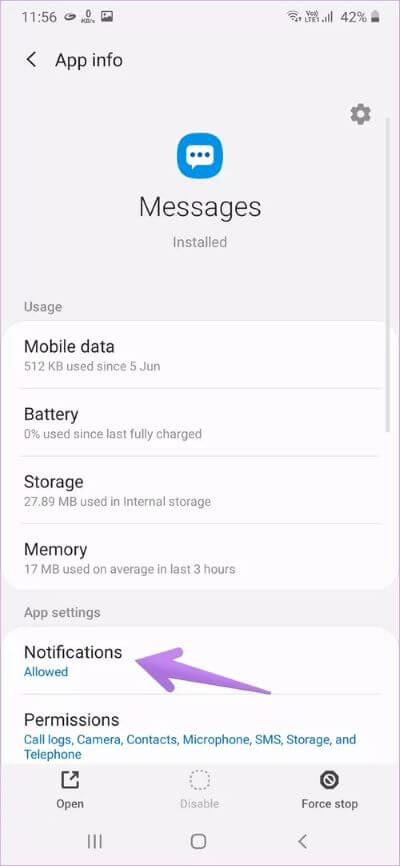
Appuyez sur le son. Si vous voyez Options avancées, appuyez dessus, puis sur Son. Choisissez une tonalité pour les messages entrants sous le son.
Créer des sonneries personnalisées
La beauté d'Android est que vous pouvez facilement créer des sonneries et des sonneries personnalisées sur le téléphone lui-même. Vous pouvez également Extraire l'audio des clips vidéo Et utilisez des découpeurs MP3 pour créer une sonnerie personnalisée.